连接已配对的电脑(Windows 11)
开始操作前,请确认以下事项:
- 视使用的电脑而定,可能需要打开内置Bluetooth适配器。如果不知道如何打开Bluetooth适配器或不确定电脑是否有内置Bluetooth适配器,请参阅电脑附带的使用说明书。
-
当电脑处于待机(睡眠)或休眠模式时,唤醒电脑。
-
打开耳机。
按住
 (电源)按钮(A)约2秒钟或以上。
(电源)按钮(A)约2秒钟或以上。
您会听见指示耳机已打开的通知声。
即使从按钮松开手指后,指示灯(蓝色)继续闪烁。

如果耳机已自动连接至上次连接的设备,您会听见指示连接已建立的通知声。
查看电脑上的连接状态。如果未连接,则执行步骤3。
-
在电脑屏幕上右键单击工具栏上的扬声器图标,然后选择[Sound settings]。
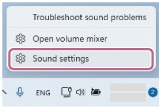
-
在[Sound]画面上,选择[Output]和[Input]的[ULT WEAR]。
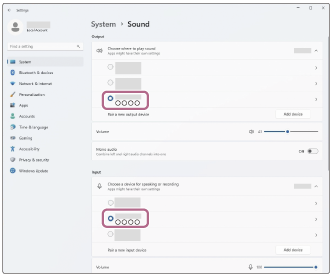
连接即建立。
您会听见指示连接已建立的通知声。
如果[Output]和[Input]未显示[ULT WEAR],则执行第5步。
-
单击[More sound settings]。
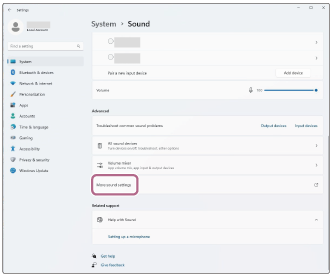
-
在[Sound]画面的[Playback]选项卡上,选择[ULT WEAR],对其右键单击,然后从显示的菜单中选择[Connect]。
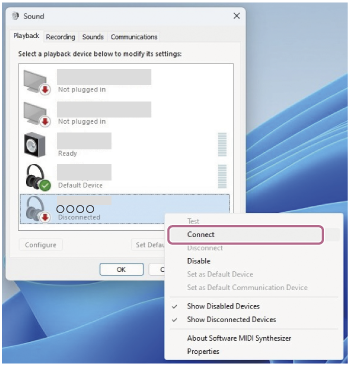
连接即建立。
您会听见指示连接已建立的通知声。
-
在[Recording]选项卡上,选择[ULT WEAR],对其右键单击,然后从显示的菜单中选择[Connect]。
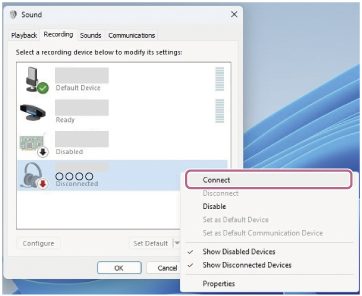
提示
- 上述操作只是示例。如需了解详情,请参阅电脑附带的使用说明书。
注意
- 如果音乐播放音质不佳,请确认在电脑设置中启用了支持音乐播放连接的A2DP功能。如需了解详情,请参阅电脑附带的使用说明书。
- 如果上次连接的Bluetooth设备放置在耳机附近,只要打开耳机,耳机可能就会自动连接到该设备。如果是这种情况,请关闭上次连接的设备上的Bluetooth功能或关闭电源。
- 如果无法将电脑连接到耳机,请在电脑上删除耳机配对信息并重新执行配对。有关电脑操作,请参阅电脑附带的使用说明书。
